可通过安装qlstephen或QuickLook-HTML插件启用Mac Finder中HTML文件的代码预览,结合Quick Look功能与终端命令刷新缓存后,直接按空格键查看带语法高亮的源码内容。
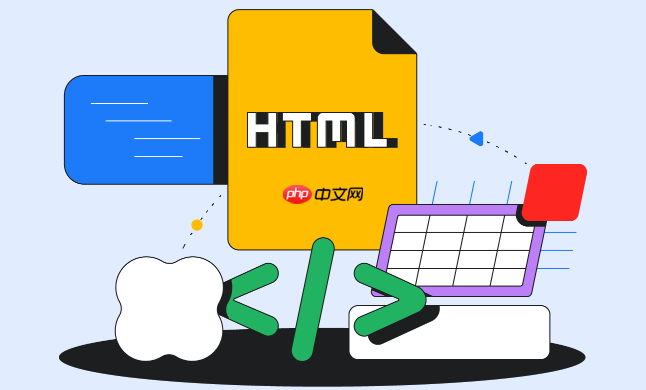
如果您在Mac的Finder中浏览HTML文件时,希望直接看到代码内容的预览缩略图而非默认图标,可以通过启用快速查看功能并配置相关插件来实现。以下是几种可行的方法:
一、使用Quick Look功能预览HTML源码
macOS内置的Quick Look功能支持对多种文件类型进行快速预览,通过安装扩展插件可以增强HTML文件的预览能力。
1、选中一个HTML文件,在Finder中按下空格键触发Quick Look预览窗口。
2、默认情况下可能只显示渲染后的页面内容,若要查看源代码需安装支持文本预览的插件。
立即学习“前端免费学习笔记(深入)”;
3、下载并安装开源插件如qlstephen,该插件允许Quick Look显示纯文本格式的未渲染HTML源码。
4、安装完成后重启Finder(可通过活动监视器强制退出Finder后重新启动),再次使用空格键预览HTML文件即可看到代码内容。
二、安装QuickLook-HTML插件以增强预览效果
专为HTML设计的Quick Look插件能够提供语法高亮和结构化显示,提升代码可读性。
1、访问GitHub搜索项目QuickLook-HTML,下载最新版本的.qlgenerator文件。
2、将下载的插件文件复制到以下路径之一:~/Library/QuickLook/ 或 /Library/QuickLook/。
3、打开终端执行命令 qlmanage -r 刷新Quick Look缓存。
4、重新选中HTML文件并按下空格键,预览窗口将显示带有基本语法着色的HTML代码。
三、通过第三方应用关联生成缩略图
某些代码编辑器具备生成文件缩略图的能力,并能与Finder集成显示。
1、安装支持缩略图预览的代码编辑器,例如Visual Studio Code 或 Sublime Text。
2、在应用设置中启用“文件缩略图”或“侧边栏预览”相关选项(如有)。
3、部分第三方工具如XtraFinder 可扩展Finder功能,结合脚本自动生成代码文件的图像快照作为图标覆盖层。
4、配置自动化工作流,利用Automator或shell脚本调用代码高亮工具(如highlight)将HTML转换为带样式的PDF或PNG,再嵌入到文件元数据中供Finder读取。































